今回はThinkPad T460sのSSDをIntel SSD 670pに換装したので記録します。
先ずは製品確認
Intel 670pは、今年(2021年)に発売されたNVMe(PCIe 3.0×4)SSDです。
インテルHPによると機能概要は下表の通りです。
| モデル | インテル® SSD 670p |
| 容量と フォームファクター | 80mm (シングルサイド) 2280-S3-M 512GB、1TB、2TB |
| インターフェイス | PCIe 3.0×4、NVMe |
| メディア | 144 層、インテル® 3D NAND テクノロジー |
| パフォーマンス | シーケンシャル・リード: 最大 3,500MB/s、シーケンシャル・ライト: 最大 2,700MB/s ランダム 4KB リード: 最大 310,000 IOPS、ランダム 4KB ライト: 最大 340,000 IOPS |
| 耐久性 | 512GB: 185TBW 1TB: 370TBW 2TB: 740TBW TBW=Terabytes written |
私が購入したのは容量1TBで、製品コードが「SSDPEKNU010TZX1」です。
上表のパフォーマンスは2TBの仕様で、1TBの場合はシーケンシャルリードが最大3,500MB/s、シーケンシャルライトが最大2,500MB/sとなっています。
Intel® SSD 670p Series (1.0TB, M.2 80mm PCIe 3.0 x4, 3D4, QLC)
パッケージを開けました。
写真にはありませんが、多国語対応のマニュアルも同梱されています。

片面実装ですが、表面にシールが貼ってあり、コントローラー、NANDともに見えません。
シールを剥がして確認したいところですが、動作確認もしていない段階で剥がす勇気はありません・・・、小心者です。

Intel HPの写真を見ると、コントローラー、NANDの他にDRAMらしきものが搭載されています。
海外の紹介記事によると「256MB DDR3L-1866」とありましたが、本当かどうか?わかりません。

SSD換装
それでは、換装作業です。
先ずは、BIOSバージョンを確認しておきます。
現在、1.11(2016年4月)です。購入以来、更新していません。
最新は、1.51(2021年5月)なので、いい加減更新を考えます。
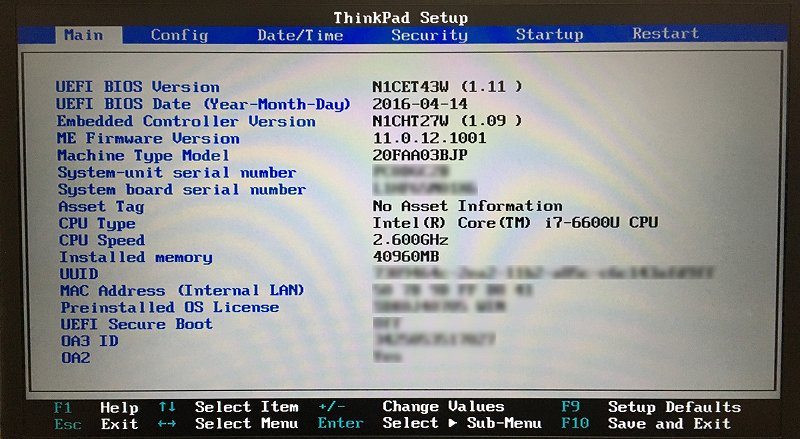
次にお決まりの内蔵バッテリー無効化です。
BIOS画面に入って、「Config」➡「Power」➡「Disable Built-in Battery」➡ 「Enter」 ➡ 「Yes」
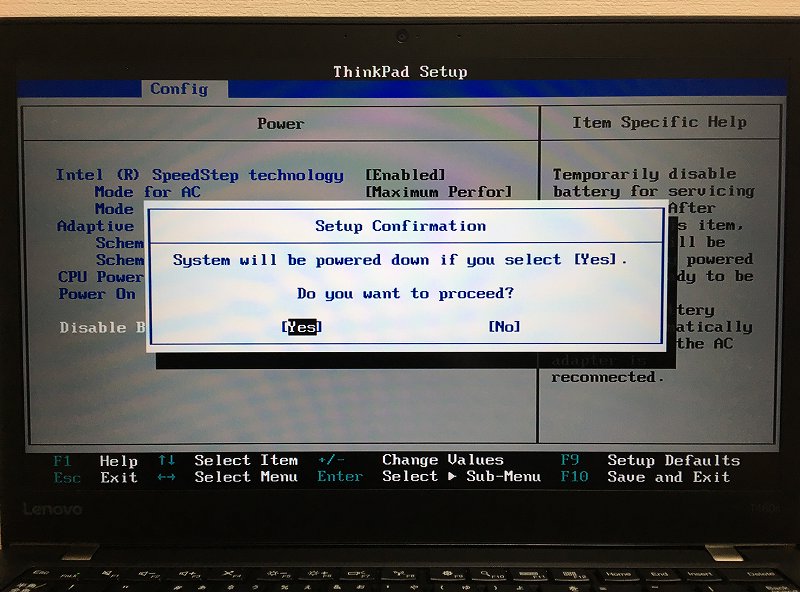
カバーを外して、既存のSSDを取り外します。

ネジを外すと、浮き上がってきました。

取り外したところです。

Samsung製 CM871a 128GB MZ-NTY128HDHP(SATA)でした。

Intel 670pを取り付けます。
特に難しいところはありません。

カバーを戻して、起動!
BIOS画面で、Intel 670p(SSDPEKNU010TZ)を認識していることを確認しました!
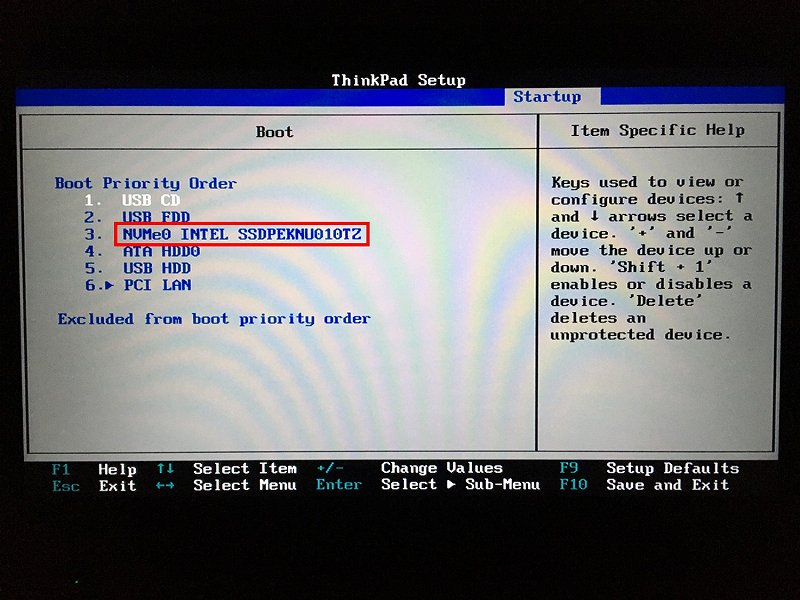
Windows10 リカバリー
Windows10のインストールは、クリーンインストールではなく、事前に作成しておいたLenovo純正のリカバリーUSBキーでリカバリーします。
※リカバリーUSBキーの作成方法は、X270のページで記録しています。
ThinkPad X270 リカバリーUSBキー 作成方法
USBキーから起動させ、特に問題なく、順調に進みました。
プロセスが完了すると、USBキーを取り外すようメッセージが出ますので、取り外して再起動します。
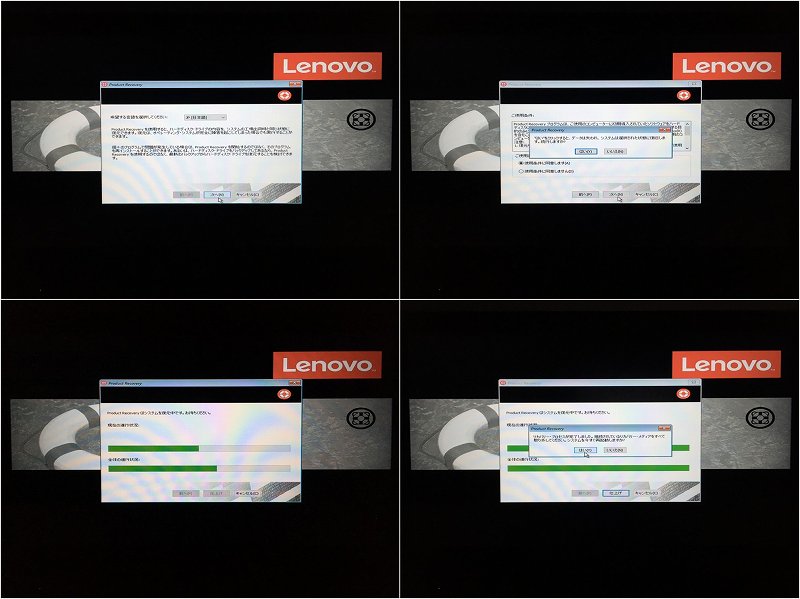
そして今度は、Intel 670pから起動!するはずが・・・、起動しません・・・
慌てていて画面を撮り忘れてしまいましたが、NVMe SSDを飛ばして、PCI LANからの起動を2~3回リトライした後、下の画面で止まります。
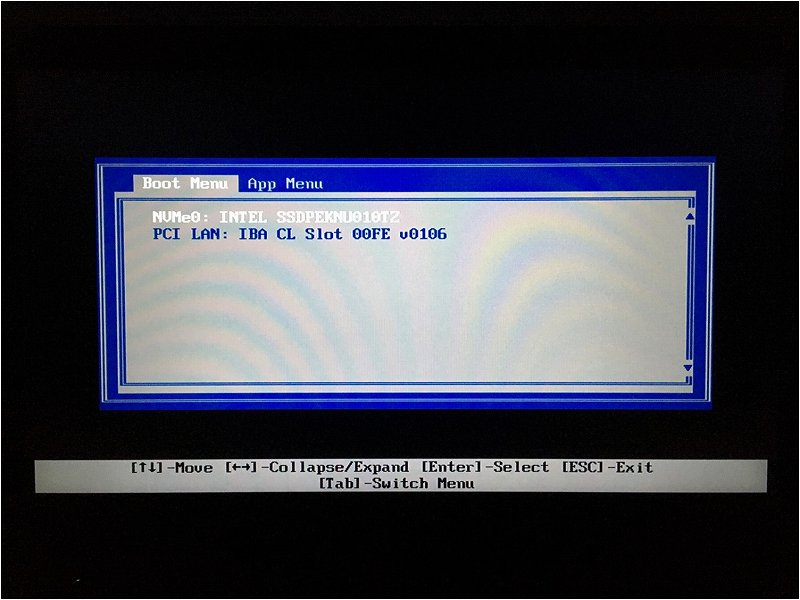
ここで、「NVMe0:」を選択しても、また同じことの繰り返しで、進みません。
仕方ないので強制的に電源OFFして、再度BIOSの「Startup」画面を確認しますが、SSDの認識状態、優先順序も問題ありません。
素人考えですが、SSDの接続がSATAからNVMe(PCIe)に変わったことが関係していると思います。
BIOSのバージョンが古いことも影響しているかもしれないので、BIOS更新も考えましたが、先ずは「Load Setup Defaults」です!
経験的な話ですが、ハードウェアを変更して、うまく動作しない場合、これが結構効きます!
BIOS画面の「Restart」➡「Load Setup Defaults(F9)」➡ Enter ➡ 「Yes」の後、「Exit Saving Changes(F10)」➡ Enter ➡ 「Yes」で再起動します。
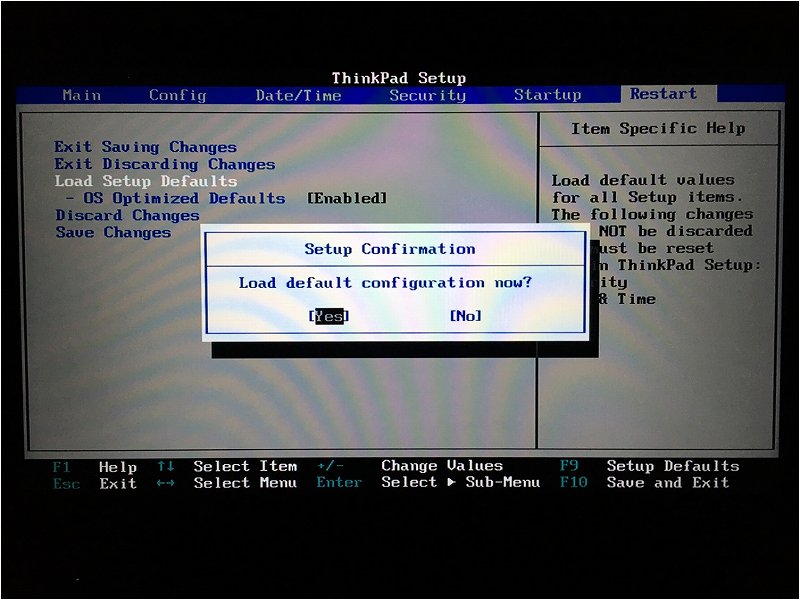
すると、今度はSSDから起動しました!
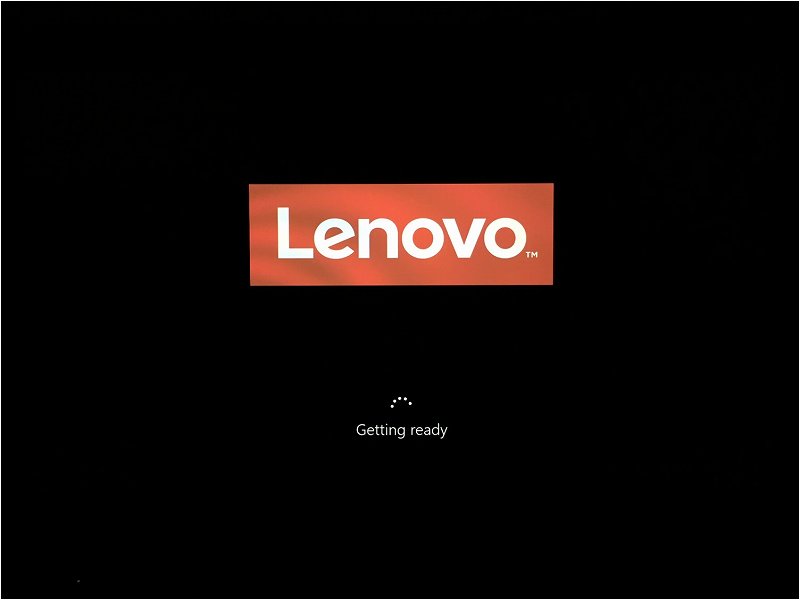
続いて、Windows10のセットアップです。
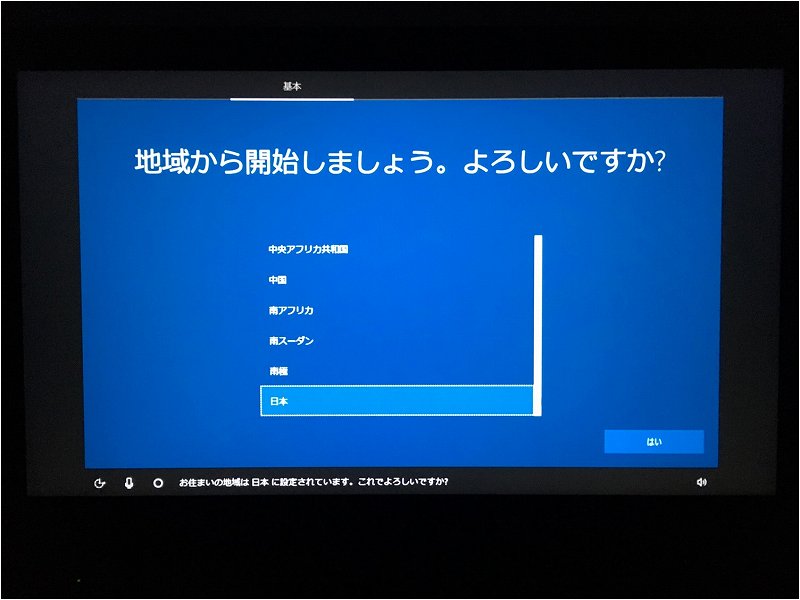
セットアップの途中で、Lenovo IDプロファイルを追加するステップがありますが、それ以外はクリーンインストールの際と同じ流れで進みます。
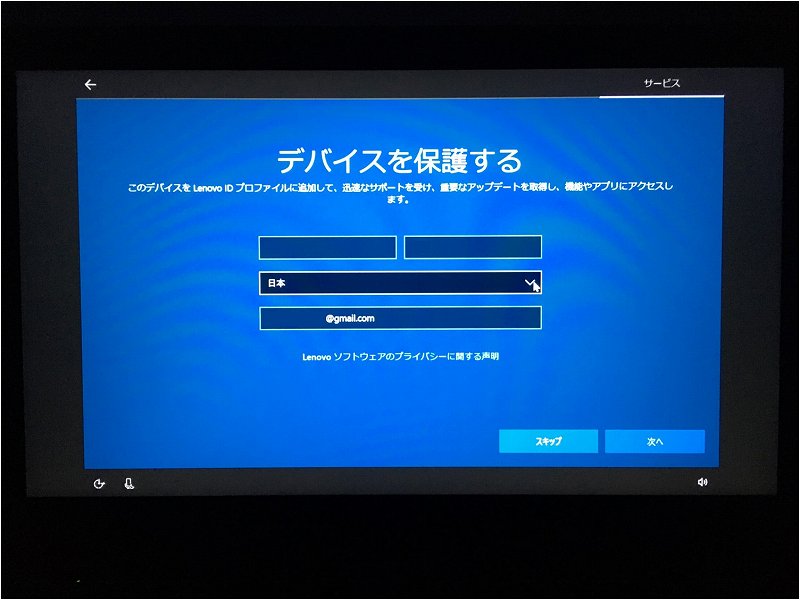
無事、インストール完了しました!
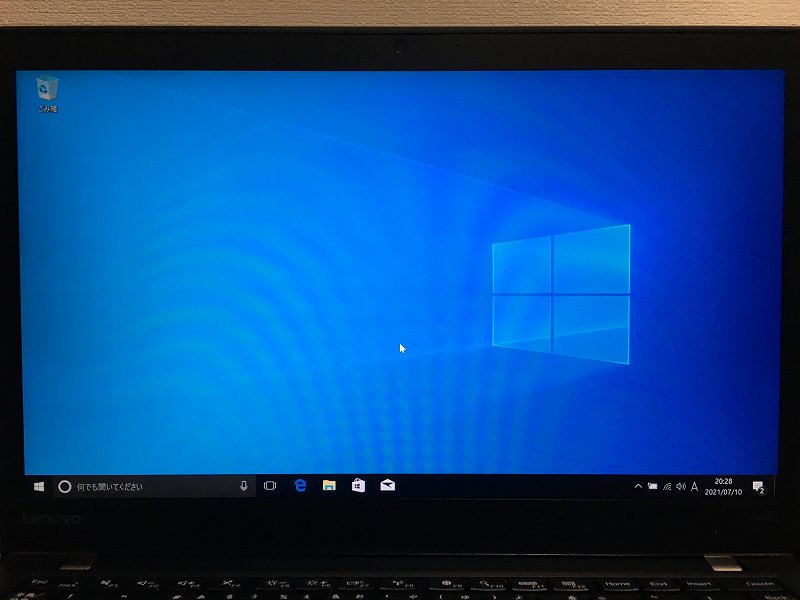
Windows10 Proのバージョンは、「1703」でした(古い!)。
この世代の機種なので当たり前ですが・・・
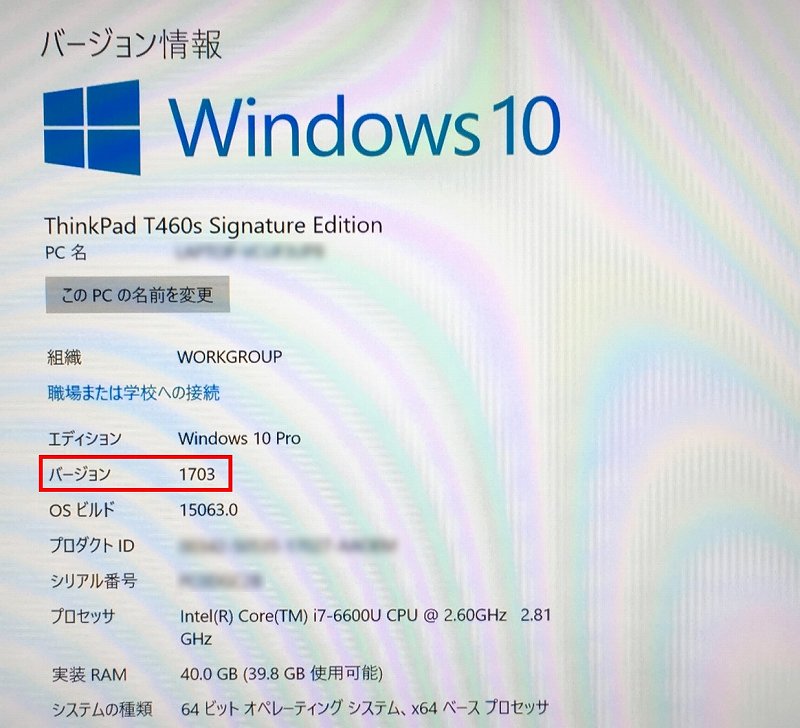
そして、Lenovo純正のハードウェア制御ソフトも「Lenovo Vantage」ではなく、旧版の「Lenovo Settings」が導入されており、即削除しました。
この後、Windows UpdateやLenovo Vantageの導入、ドライバー更新など、一通り完了させるのに3~4時間費やしました・・・
最終的にWindows10は、20H2まで更新。
これなら素直にWindows10をクリーンインストールした方が良かったかもしれません。
Intel SSD 670p 性能確認
それでは、お楽しみのベンチマークです。
先ず、CrystalDiskInfoで状態を確認しました。
PCIe 3.0×4で動作しています。
温度については、しばらくモニタリングしておこうと思います。
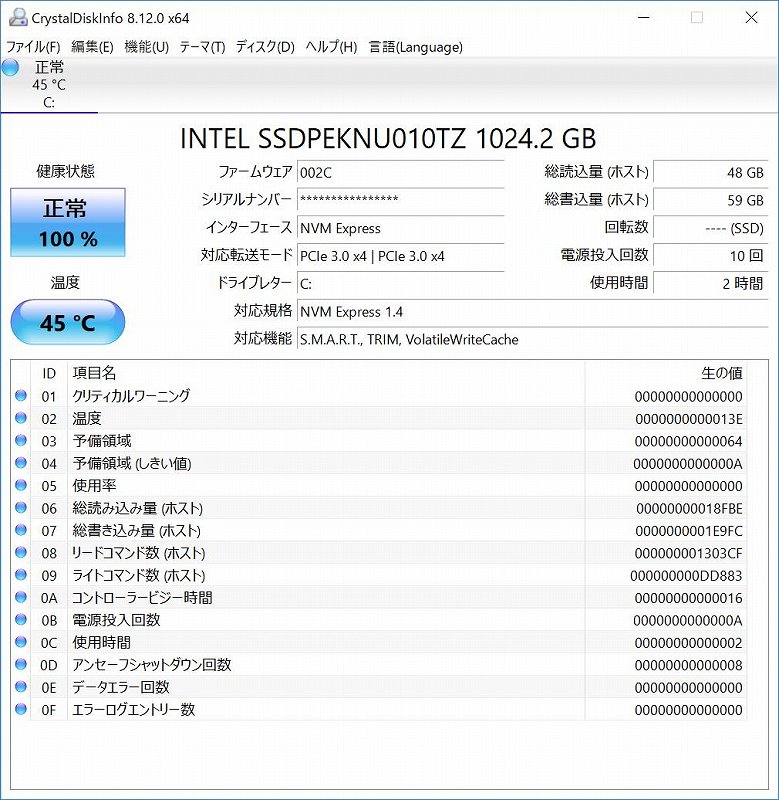
そして、CrystalDiskMarkの結果です。

仕様は、シーケンシャルリードが最大3,500MB/s、シーケンシャルライトが最大2,500MB/sです。
リードがカタログ値より低めに出ていますが、全体的には満足です!!
参考データとして、換装前のSamsung製SATA SSDの結果も記録しておきます。
まぁ、がんばっていた方ではないでしょうか?
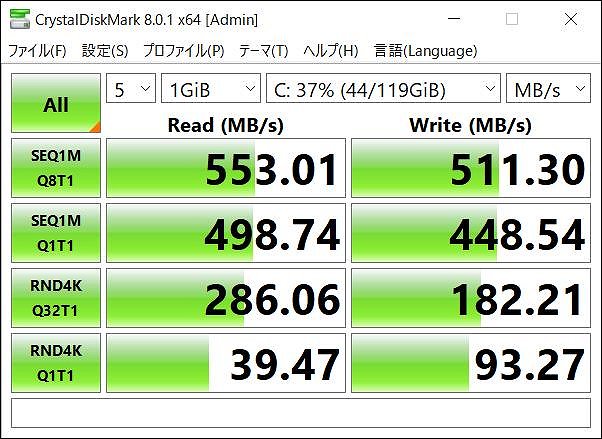
ついでに「smi_nvme_flash_id」でコントローラーとNANDを確認しておきました。
・コントローラー:SM2265AA
・NAND:Intel 128L (N38A) QLC
と出ました。
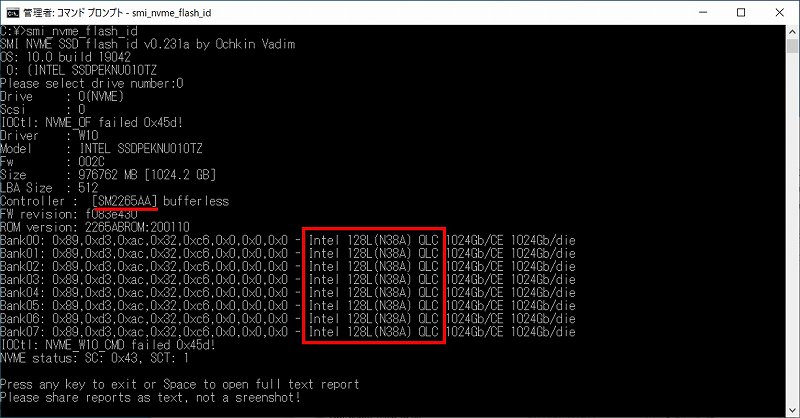
「failed」と出てる箇所が気になりますが・・・
Intel Memory and Storage Tool(GUI)
最後にIntel製のSSD管理ツール 「Intel Memory and Storage Tool」をインストールしたので、記録しておきます。
「Intel SSD Toolbox」の後継ソフトです。
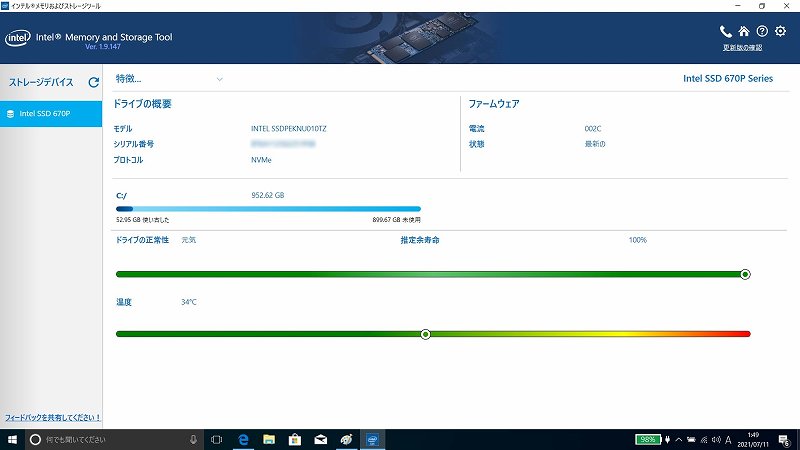
「パフォーマンスブースター」を試してみました。
画面の説明によると「パフォーマンスブースターは、SSDの内部キャッシュをクリアしてパフォーマンスを向上させます。」とのこと。
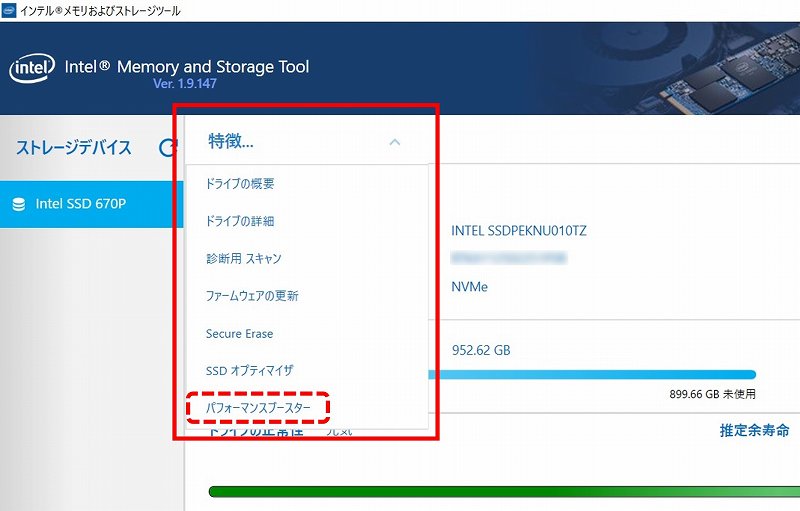
実行から完了まで3分程度かかりました。
完了後、「選択された Intel SSD はデスクトップ システムにインストールされています。アクション(」と、意味不明のメッセージが表示されました。
全体的に日本語訳の詰めが甘いです。
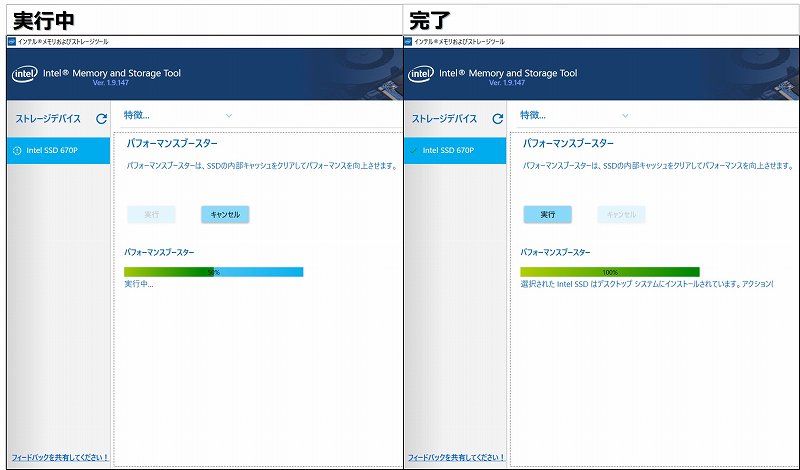
そして効果は・・・、よくわかりませんでした。
Samsung製SSD用ソフトウェア「Magician」のような強力な最適化ツールではないのかもしれません・・・
天下のIntel様、もう少し、がんばって欲しいです!
以上、Intel SSD 670p への換装記録でした。
↓ おすすめ記事です! ↓
ThinkPad T460s メモリ増設 最大40GBを認識!
↓ バックライト付きキーボードに交換しました ↓
ThinkPad T460s バックライト付きキーボード交換記録
↓ CPUグリスの塗り替え ↓
T460sのファンがうるさい!CPUグリス塗り替えで効果あり!

コメント